Le BIOS AMI de toutes les versions informe l'utilisateur de la réussite de la procédure d'auto-test avec un "bruit" caractéristique, un long bip, après quoi le contrôle est transféré au chargeur. système d'exploitation.
Pour que vous puissiez entendre ce signal sonore, l’unité centrale de votre ordinateur ou de votre ordinateur portable doit être équipée d’un haut-parleur système - un "pyschalka" intégré. Hélas, cette condition n'est pas toujours remplie. Parfois, le fabricant enregistre un accessoire penny, et le chargement se fait en silence.
Si quelque chose s'est mal passé pendant la procédure POST, certains problèmes ou d'autres problèmes ont été identifiés, BIOS de l'ordinateur le signalera en utilisant une combinaison de plusieurs signaux audio indiquant le composant défaillant. Dans la plupart des cas, lorsque les problèmes n'affectent pas la carte vidéo, vous verrez un message d'erreur sur l'écran de l'ordinateur. Mais si la carte vidéo ne parvient pas à s'initialiser (par exemple, elle-même est source de problèmes), les signaux audio restent le seul moyen de localiser le problème.
Les anciennes versions du BIOS AMI utilisaient un nombre suffisant de combinaisons différentes. Tous sont résumés dans un tableau.
| Description | ||
| 1 long | - | |
| 1 court | ||
| 2 courts | ||
| 3 courts | Les recommandations sont similaires à celles ci-dessus. | |
| 4 courtes | ||
| 5 courtes | Erreur dans le processeur. | |
| 6 courts | ||
| 7 court | ||
| 8 court | La mémoire de la carte vidéo est défectueuse. L'erreur n'est pas fatale et il est possible de continuer à démarrer l'ordinateur. | |
| 9 court | ||
| 10 courts | ||
| 11 court | La mémoire cache est défectueuse. | Sur les anciennes cartes mères (Pentium / Pentium MMX et versions antérieures) dotées de puces de cache distinctes, vous pouvez essayer de remplacer ces puces par des puces connues. Dans les solutions plus modernes (lorsque le cache "a migré" vers le processeur), la cause du problème est probablement le processeur central, bien qu'il soit impossible d'exclure le dysfonctionnement de la carte mère. |
| 1 long, 2 court | Erreur BIOS de la carte vidéo ou la carte vidéo ne parvient pas à synchroniser le balayage horizontal. | Vérifiez le fonctionnement de la carte vidéo avec un autre moniteur et, si le problème se répète, remplacez la carte vidéo par un autre. |
| 1 long, 3 court | Une erreur est survenue lors de l'accès rAM (basique / avancé). | La plupart du temps, un ou plusieurs modules de mémoire vive sont défectueux ou la carte mère n'est pas compatible avec ces modules de mémoire (ne prend pas en charge leur utilisation). Pour tester cette hypothèse, remplacez les modules de mémoire par des modules corrects et compatibles connus. |
| 1 long, 8 court | Un moniteur ou une carte vidéo non connecté ne peut pas synchroniser le balayage horizontal. | Vérifiez le fonctionnement du moniteur. Si le problème ne s'y trouve pas, testez la carte vidéo avec un autre moniteur et, si nécessaire, remplacez-la par un autre. |
| Double signal | Un ou plusieurs tests de composants matériels lors de la procédure POST ont échoué. L'erreur n'est pas fatale et il est possible de continuer à démarrer l'ordinateur. | Remplacez les composants défectueux ou ajustez leurs modes de fonctionnement, si possible. |
N'oubliez pas toutes les manipulations avec les composants matériels de l'ordinateur, telles que le remplacement des modules de mémoire, l'extraction et l'ajout de cartes d'extension, etc. Il ne peut être effectué que si l'ordinateur est complètement hors tension - il doit être physiquement déconnecté du secteur. Avant d'ouvrir le boîtier de l'unité centrale, il est recommandé de retirer la fiche d'alimentation de l'unité centrale de la prise. Cela permettra de s'assurer qu'il n'y a pas de courant sur la carte mère et de vous protéger contre les risques d'électrocution.
Les versions modernes du BIOS AMI sont beaucoup plus "modestes", le nombre de signaux a diminué de manière significative: seules des combinaisons simples de signaux courts sont désormais utilisées.
| Séquence de signaux sonores | Description | Recommandations pour le dépannage |
| 1 long | POST réussi | - |
| 1 court | Impossible de régénérer la RAM. | La plupart du temps, un ou plusieurs modules de mémoire vive sont défectueux ou la carte mère n'est pas compatible avec ces modules de mémoire (ne prend pas en charge leur utilisation). Pour tester cette hypothèse, remplacez les modules de mémoire par des modules corrects et compatibles connus. |
| 2 courts | Erreur de parité dans les premiers 64 Ko de RAM. | Les recommandations sont similaires à celles ci-dessus. |
| 3 courts | Une erreur s'est produite lors du test des premiers 640 Ko de RAM. | Les recommandations sont similaires à celles ci-dessus. |
| 4 courtes | Erreur dans le fonctionnement de la minuterie du système. | Tout d'abord, retirez toutes les cartes d'extension, à l'exception de la carte vidéo, et essayez de démarrer l'ordinateur. Si l'erreur a disparu, l'une des cartes d'extension est à blâmer (l'ajout de cartes une à la fois peut révéler le problème). Répéter l'erreur indique un dysfonctionnement de la carte mère, comme la raison la plus probable. |
| 5 courtes | Erreur dans le processeur. | Les recommandations sont similaires à celles ci-dessus. En outre, la cause de cette erreur peut être un processeur qui n'est pas compatible avec cette carte mère. |
| 6 courts | La ligne du contrôleur de clavier A20 est défectueuse. | Essayez d'abord de remplacer le clavier par un autre. Si l'erreur se reproduit, retirez toutes les cartes d'extension, à l'exception de la carte vidéo, et essayez de démarrer l'ordinateur. Un démarrage réussi indique le dysfonctionnement de l'une des cartes d'extension, sinon la mère de la carte mère est probablement responsable du problème. |
| 7 court | Le contrôleur d'interruption est défectueux / ne fonctionne pas correctement | Tout d'abord, retirez toutes les cartes d'extension, à l'exception de la carte vidéo, et essayez de démarrer l'ordinateur. Si l'erreur a disparu, l'une des cartes d'extension est à blâmer (en ajoutant des cartes une à la fois, il est possible d'identifier celle qui est défectueuse). Répéter l'erreur indique un dysfonctionnement de la carte mère, comme la raison la plus probable. |
| 8 court | La mémoire de la carte vidéo est défectueuse. | Remplacez la carte graphique par une carte de travail. |
| 9 court | Erreur de somme de contrôle du BIOS. | Pour commencer, essayez de flasher la mémoire Flash avec le code BIOS, "Bay" la dernière révision du BIOS pour votre carte mère. Si l'erreur s'est produite juste après l'installation nouvelle version BIOS, revenez à la révision qui a fonctionné régulièrement avant. L'enregistrement du problème signale un dysfonctionnement de la puce de mémoire Flash sur le carte mère et la nécessité de le remplacer. |
| 10 courts | Erreur de lecture / écriture dans la mémoire CMOS. | Très probablement, la carte mère est défectueuse: la puce mémoire CMOS non volatile a échoué. |
| 11 court | La mémoire cache est défectueuse. | La cause du problème est probablement le processeur, bien qu'il ne soit pas exclu que la carte mère soit défectueuse non plus. |
De plus, dans les dernières révisions du BIOS AMI, il y avait des séquences de 1 long, 1, 3, 6, 7 ou 8 bips courts, les combinaisons restantes ne sont plus utilisées.
Séparément, il convient de noter le son continu et changeant du signal sonore, qui rappelle une sirène. Cela peut être dû à deux raisons: une panne d'alimentation ou une surchauffe de l'ordinateur. Si vous avez accès à l'intérieur de l'unité centrale, vérifiez tous les connecteurs d'alimentation de la carte mère, vérifiez l'ajustement normal des radiateurs, le fonctionnement de tous les ventilateurs des refroidisseurs.
Lorsque vous allumez le PC réparable après quelques secondes, un bip bref retentit, ce qui devrait ravir l'audition de tout utilisateur ...
Ce haut-parleur de l'unité centrale vous indique que l'autotest a réussi, qu'aucune erreur n'a été détectée, que le système d'exploitation commence à télécharger.
Si des problèmes sont détectés, la puce du BIOS générera des signaux sonores correspondants dans la dynamique du système.
La nature et la séquence de ces signaux dépendent de la version du BIOS.
Que signifient les signaux sonores lorsque l'ordinateur est allumé?
1. Aucun signal - le bloc d'alimentation est défectueux ou n'est pas connecté à la carte mère.
Nettoyez-le de la poussière.
Vérifiez la connexion de l'alimentation à la carte mère.
Si cela ne vous aide pas, le remplacement ou la réparation est nécessaire.
2. Signal continu - le bloc d'alimentation est défectueux. Voir le paragraphe 1.
3. 1 signal court - aucune erreur détectée, le PC fonctionne.
4. 1 signal répété court - problèmes avec BP. Voir le paragraphe 1.
5. 1 long signal répété - une mémoire défectueuse. Essayez de retirer le module RAM de la fente et insérez-le à nouveau. Si cela n'aide pas, remplacez-le.
6. 2 signaux courts - des erreurs mineures sont détectées. Vérifiez que les câbles et les câbles sont fermement connectés aux connecteurs de la carte mère. Définissez le BIOS sur les valeurs par défaut (Load BIOS Defaults).
7. 3 long signal - dysfonctionnement du contrôleur de clavier. Vérifiez l'intégrité du câble du clavier et la qualité des connexions. Vérifiez le clavier sur un bon PC connu. Si cela ne vous aide pas, vous devrez réparer ou remplacer la carte mère.
8. 1 long signal et 1 signal court - un dysfonctionnement de la mémoire principale. Voir paragraphe 5.
9. 1 long et 2 signaux courts - dysfonctionnement de la carte vidéo. Il est recommandé de retirer la carte vidéo et de l'insérer à nouveau. Vérifiez l'intégrité et la qualité de la connexion du câble du moniteur. Si cela ne fonctionne pas, remplacez la carte vidéo.
10. 1 long et 3 signaux courts - dysfonctionnement du clavier. Voir le paragraphe 7.
11. 1 long et 9 signaux courts - une erreur lors de la lecture des données de la puce du BIOS.
Il est nécessaire de réécrire (clignoter) le microcircuit. Si cela ne vous aide pas, remplacez le microcircuit.
BIOS AMI:
1. Aucun signal - le bloc d'alimentation est défectueux ou n'est pas connecté à la carte mère. Nettoyez-le de la poussière. Vérifiez la connexion de l'alimentation à la carte mère. Si cela ne vous aide pas, le remplacement ou la réparation est nécessaire.
2. 1 signal court - aucune erreur détectée, le PC fonctionne.
3. 2 signaux courts - un dysfonctionnement de la mémoire principale. Essayez de retirer le module RAM de la fente et insérez-le à nouveau. Si cela n'aide pas, remplacez-le.
4. 3 signaux courts - l'erreur des 64 premiers Ko de mémoire principale. Voir le point 3.
5. 4 bips courts - Dysfonctionnement de la minuterie du système. Redémarrez le PC. Si cela ne vous aide pas, vous devrez réparer ou remplacer la carte mère.
6. 5 signaux courts - un dysfonctionnement de la CPU. Redémarrez le PC. Si cela ne fonctionne pas, vous devrez remplacer le processeur.
7. 6 signaux courts - Dysfonctionnement du contrôleur du clavier. Vérifiez l'intégrité du câble du clavier et l'étanchéité des connexions. Vérifiez le clavier sur un bon PC connu. Si cela ne vous aide pas, vous devrez réparer ou remplacer la carte mère.
8. 7 signaux courts - un dysfonctionnement de la carte mère. Redémarrez le PC. Si cela ne vous aide pas, vous devrez réparer ou remplacer la carte mère.
9. 8 signaux courts - une erreur dans la RAM de la carte vidéo. Redémarrez le PC. Si cela ne fonctionne pas, remplacez la carte vidéo.
10. 9 signaux courts - une erreur lors de la vérification du total de contrôle de la puce du BIOS. Il est nécessaire de réécrire (clignoter) le microcircuit. Si cela ne vous aide pas, remplacez le microcircuit.
11. 10 signaux courts - impossible d'écrire dans la mémoire CMOS. Mettez à zéro le contenu de la mémoire (pour ce faire, éteignez le PC, débranchez le câble réseau du connecteur.) Recherchez le commutateur à côté de la batterie CMOS, réglez-le sur Clear CMOS. câble réseau!! - Bouton d'alimentation pour PC. Réglez le commutateur sur sa position d'origine. S'il n'y a pas d'interrupteur sur votre carte mère, retirez la batterie pendant une demi-heure. Définissez le BIOS sur les valeurs par défaut (Load BIOS Defaults). Si cela ne vous aide pas, remplacez le microcircuit.
12. 11 signaux courts - un dysfonctionnement de la mémoire principale. Voir le point 3.
13. 1 long et 2 signaux courts - dysfonctionnement de la carte vidéo. Il est recommandé de retirer la carte vidéo et de l'insérer à nouveau. Vérifiez l'intégrité et la qualité de la connexion du câble du moniteur. Si cela ne fonctionne pas, remplacez la carte vidéo.
14. 1 long et 3 signaux courts - dysfonctionnement de la carte vidéo. Voir n ° 13.
15. 1 long et 8 signaux courts - dysfonctionnement de la carte vidéo. Voir n ° 13.
Signes du BIOS Phoenix:
1-1-3. Erreur d'écriture / lecture des données CMOS.
1-1-4. Une erreur de somme de contrôle s'est produite dans le contenu de la puce du BIOS.
1-2-1. La carte mère est défectueuse.
1-2-2. Erreur lors de l'initialisation du contrôleur DMA.
1-2-3. Une erreur s'est produite lors de la tentative de lecture / écriture sur l'un des canaux DMA.
1-3-1. La régénération de la mémoire a échoué.
1-3-3. Une erreur s'est produite lors du test des 64 premiers Ko de RAM.
1-3-4. Similaire à la précédente.
1-4-1. La carte mère est défectueuse.
1-4-2. Erreur lors du test de la RAM.
1-4-3. Erreur de minuterie du système.
1-4-4. Erreur lors de l'accès au port d'E / S.
2-x-x. Problèmes avec les 64 premiers Ko de mémoire (x - de 1 à 4)
3-1-1. Erreur lors de l'initialisation du deuxième canal DMA.
3-1-2. Erreur lors de l'initialisation du premier canal DMA.
3-1-4. La carte mère est défectueuse.
3-2-4. Erreur du contrôleur de clavier.
3-3-4. Erreur lors du test de la mémoire vidéo.
4-2-1. Erreur de minuterie du système.
4-2-3. Erreur de ligne A20. Le contrôleur de clavier est défectueux.
4-2-4. Une erreur s'est produite lors de l'utilisation du mode protégé. Le processeur est peut-être défectueux.
4-3-1. Une erreur s'est produite lors du test de la RAM.
4-3-4. Erreur d'horloge en temps réel.
4-4-1. Erreur de test du port série Peut être provoqué par un périphérique qui utilise ce port.
4-4-2. Une erreur s'est produite lors du test du port parallèle. Voir ci-dessus
4-4-3. Une erreur s'est produite lors du test du coprocesseur mathématique.
Attention !!!
1. Si vous ne vous sentez pas bien préparé, si vous avez des problèmes, contactez un spécialiste.
2. Toutes les manipulations avec le "fer" produisent avec le pouvoir éteint!
3. Avant de commencer la réparation du PC, il est nécessaire de retirer la charge électrostatique (par exemple, en touchant les deux côtés avec la surface nickelée du robinet).
4. Même après avoir retiré la charge électrostatique, essayez, si possible, de ne pas toucher les bornes du microprocesseur central, du processeur de carte vidéo et des autres microcircuits.
5. Ne nettoyez pas les contacts dorés oxydés de la carte vidéo et des modules RAM avec des matériaux abrasifs! Pour cela, vous pouvez utiliser une gomme à papier, telle que la "gomme".
6. Rappelez-vous que la plupart des "défauts" du PC sont "traités" par un simple redémarrage!
7. Si vous ne savez pas quel fournisseur de BIOS est installé sur votre ordinateur, consultez, par exemple, lors du chargement de la ligne supérieure sur l’écran du moniteur, une ligne BIOS modulaire Award pour AMI - American Megatrends, Inc. La version du BIOS doit également figurer sur le passeport de votre PC.
Le thème de cet article est le BIOS. Tout d'abord, nous découvrirons ce qu'est le BIOS et à quoi ça sert? Et après autant que possible, nous allons décrire le son signaux du BIOS.
BIOS (système d'entrée-sortie de base, système de base I / O) est un programme spécial stocké dans une puce ROM (mémoire morte). Il existe souvent une désignation anglophone de ce type de mémoire - Mémoire en lecture seule ou ROM abrégée. En pratique, pendant longtemps, au lieu de ROM classiques, la mémoire flash est réinscriptible, ce qui permet à l'utilisateur de mettre à jour indépendamment les versions du BIOS.
Fonctions du BIOS
En ce qui concerne les fonctions du BIOS, elles sont très étendues.
Tout d'abord, dès que le PC est allumé, le contrôle passe directement au BIOS. Ce programme effectue des tests initiaux des composants de l'unité centrale. Après une vérification réussie, le BIOS transfère le contrôle de l'ordinateur au programme suivant écrit dans le secteur de démarrage (le secteur de démarrage) sur le disque de démarrage ( le disque de démarrage peut agir disque dur, CD-ROM, disquette, lecteur flash, etc.). La procédure de test initial de l'équipement est appelée POST (test automatique à la mise sous tension anglais - auto-test à la mise sous tension).
Deuxièmement, grâce au BIOS de la puce spéciale CMOS, la configuration matérielle de l’ordinateur reste inchangée. Lors de la mise sous tension du PC, la configuration matérielle actuelle est comparée et stockée dans la puce. Si le programme a détecté des différences entre ces deux configurations, les données CMOS seront alors mises à jour et, si nécessaire, seront invitées à entrer dans le Setup du BIOS pour spécifier les nouveaux paramètres de l'équipement détecté. Si aucune différence de configuration n'est détectée ou si la configuration peut être mise à jour sans intervention de l'utilisateur, le programme effectue la configuration (configuration) nécessaire des composants matériels de l'ordinateur.
Mémoire CMOS (Complementary Metal Oxide Semiconductor) - une petite, en termes de puce de mémoire RAM (RAM ou RAM - Random Access Memory). Mais comme il est nécessaire d'y stocker des informations même après la mise hors tension, la mémoire CMOS est également alimentée par sa propre batterie. Il y a plusieurs problèmes avec cette batterie elle-même. L'un d'eux est une durée de vie limitée, qui est de 5 à 6 ans. Après l'expiration de cette période, la batterie ne peut plus fournir le niveau de puissance requis, ce qui entraîne une perte d'informations stockées dans la puce. Bien que ce problème soit résolu tout simplement - une nouvelle batterie est installée.

Troisièmement, avec l'aide d'un spécial le BIOS Configuration, l'utilisateur peut définir divers paramètres et sélectionner des modes de fonctionnement pour chaque composant du PC. Ici, l'utilisateur peut éteindre l'équipement qui n'est pas utilisé, ou son utilisation est indésirable afin d'assurer la sécurité de l'ordinateur. Quatrièmement, avec aide avec le BIOS Les opérations d'E / S sont traitées. En fait, à cette fin, ce système a été développé à l'origine. En raison de la présence du BIOS, par exemple, le disque dur comprend que la tête doit être placée sur une piste spécifique ou comptée comme un certain secteur, etc.
Si tous les programmes devaient inclure des instructions de ce type dans leur composition, ils seraient alors énormes et leur travail très inefficace. De plus, avec l'arrivée de chaque nouvel appareil, il faudrait les modifier. Par conséquent, afin d'éviter de tels problèmes, une partie importante du travail lié au traitement des opérations d'E / S a été affectée au BIOS. Naturellement, le BIOS n'a pas complètement supprimé tous les problèmes, mais a grandement simplifié la solution de la plupart d'entre eux. Il convient de noter qu’aujourd’hui ce n’est pas aussi pertinent qu’auparavant avec le système d’exploitation MS-DOS. Les systèmes d'exploitation modernes, tels que Windows XP, Windows Vista ou Windows Seven n'utilise pratiquement pas les fonctionnalités du BIOS pour gérer les opérations d'E / S. Mais ici, il faut nécessairement dire que tout ce qui est dit est très conditionnel. En fait, toutes les tâches sont exécutées par le système d’exploitation en étroite interaction avec le BIOS, en se complétant fonctionnellement.
Un utilisateur ordinaire doit souvent gérer cette partie du BIOS, appelée le Setup du BIOS. Le Setup du BIOS est un sous-programme spécial qui vous permet de configurer le fonctionnement des composants matériels individuels de l'ordinateur. La principale difficulté de sa configuration réside dans les noms incompréhensibles des options, que l’on peut difficilement dire sur les utilisateurs peu avancés. De plus, le problème est aggravé par le manque de matériel de référence sur ces paramètres. Et si vous regardez l'ensemble, rien de particulier à propos du BIOS n'est représentatif de lui-même, la seule chose qui le distingue des autres programmes est son interface plutôt archaïque par rapport aux systèmes d'exploitation modernes. Tous les paramètres définis par l'utilisateur lors de la configuration de l'ordinateur via la configuration du BIOS sont enregistrés sur la puce de mémoire CMOS, où ils sont stockés avec les informations sur la configuration matérielle du système.
Comment réinitialiser les paramètres du BIOS
Ci-dessous, nous donnons plusieurs façons de résoudre les problèmes liés à la mise à zéro du BIOS. l'état initialdans lequel tous les paramètres seront les mêmes qu’ils étaient avant les modifications apportées par l’utilisateur. Souvent, une opération aussi simple que la réinitialisation des paramètres du BIOS vous permet d’éliminer un certain nombre de problèmes liés au démarrage de l’ordinateur et évite également de vous rendre dans le centre de services.
Méthode 1
Ramenez le BIOS aux paramètres d'usine par défaut en utilisant l'interface Configuration du BIOS, ce qui nous permettra de ne pas démonter à nouveau le bloc système. Il convient de noter que cette méthode est faisable dans les cas où le BIOS démarre. Pour réinitialiser le BIOS, vous devez rechercher les paramètres par défaut du bios ou charger les paramètres de configuration par défaut, comme indiqué sur la figure, et appuyer sur Entrée.
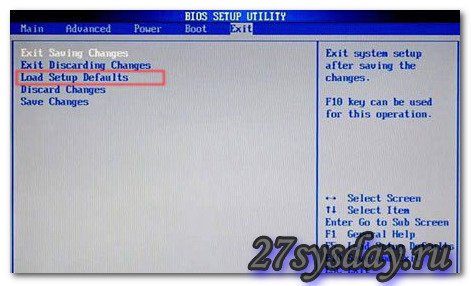
Méthode 2
Réinitialiser paramètres du BIOS à l'aide d'une batterie. Avant de commencer, vous devez complètement déconnecter l’alimentation de l’ordinateur. Après vous être assuré que tous les cordons des connecteurs sont retirés, vous devez retirer le capot latéral de l'unité centrale. Ensuite, trouvez la même batterie et sortez-la pendant 5-10 minutes. Après cette période, vous pouvez le retourner à la place. Le BIOS doit être réinitialisé.

Méthode 3
Réinitialisez les paramètres du BIOS avec un cavalier (cavalier). Trouver un cavalier sur la carte mère est simple, il est presque toujours à côté de la batterie. Il est désigné comme Clear CMOS ou Clear RTS. Parfois, pour faciliter l'accès, les fabricants de cartes mères le placent au bord du tableau. Pour réinitialiser les paramètres du BIOS, le cavalier doit être réinitialisé pendant quelques secondes de la position 1-2 à la position 2-3, puis le ramener à sa place.
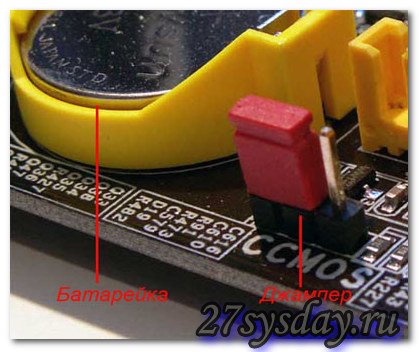
Si tout est fait correctement, après avoir allumé l'ordinateur au bout de quelques secondes, un bref signal retentira - cela indique que le système fonctionne correctement et que le système d'exploitation démarre alors. Si le système a des problèmes matériels, le signal aura une apparence différente. Par type de signal, vous pouvez déterminer quel type de caractère le défaut est détecté et quelles autres actions doivent être prises. Tous les signaux BIOS (fournis par le haut-parleur) sont distingués en fonction de la version et, bien sûr, en fonction de la nature du dysfonctionnement détecté. La version du BIOS est déterminée en fonction de la documentation fournie avec la carte mère. Si les documents manquent pour une raison quelconque, vous pouvez déterminer la version du BIOS à l'aide d'utilitaires spéciaux, disponibles en surplus sur Internet. Une autre version du BIOS est généralement affichée sur l'écran du moniteur lorsque l'ordinateur démarre dans le coin inférieur gauche. De tous les fournisseurs de BIOS sur le marché, il y a deux principaux concurrents, logiciel qui est équipé de la grande majorité des PC modernes. Ce sont deux marques bien connues telles que American Megatrends (AMI) et Award Software. Alors, considérez d'abord l'alarme sonore AMI.
Bips BIOS: BIOS AMI
- - Deux signaux courts du haut-parleur signifient un dysfonctionnement de la mémoire vive de l'ordinateur. Options de dépannage: il est nécessaire de retirer le module de mémoire de son emplacement, de l'essuyer avec une brosse sèche et d'insérer le module si, après le démarrage du PC, les signaux sont répétés, il peut être nécessaire de
- - Trois courts signaux d’enceintes consécutifs signifient une erreur de lecture des 64 premiers Ko de mémoire principale du PC. Options de dépannage: il est nécessaire de retirer le module de mémoire de l'emplacement, s'il y a de la poussière, essuyez la barre avec une brosse sèche et insérez le module en place. Lors de la répétition des signaux,

- - Quatre signaux d'enceinte courts consécutifs indiquent un dysfonctionnement de la minuterie du système. Options de dépannage: redémarrez le PC et, si les signaux sont répétés, réparez ou remplacez la carte système.
- - Cinq signaux d'enceintes courts consécutifs indiquent un dysfonctionnement de la CPU. Options de dépannage: redémarrez le PC en répétant les signaux - Remplacement du processeur;
- - Six signaux d'enceintes courts consécutifs indiquent un dysfonctionnement du contrôleur de clavier. Options de dépannage: vérifiez la connexion du câble et du clavier à l'unité centrale, vérifiez les claviers sur un autre ordinateur. Si, après avoir vérifié que le clavier fonctionne, il existe une version de la carte mère ou son remplacement;
- - Sept signaux d'enceintes courts consécutifs indiquent un dysfonctionnement de la carte mère. Options de dépannage: redémarrez à nouveau et si les signaux sont répétés, vous devrez réparer ou acheter une nouvelle carte mère;
- - Huit signaux de haut-parleur courts consécutifs indiquent un défaut de mémoire carte graphique. Options de dépannage: si vous répétez les signaux après un redémarrage, vous devrez soit réparer l'ancien soit acheter nouvelle carte vidéo;
- - Neuf signaux courts consécutifs indiquent un dysfonctionnement de la puce BIOS elle-même. Options de dépannage: faire clignoter la puce ou la remplacer complètement;
- - Dix signaux d'enceinte courts consécutifs indiquent l'impossibilité d'enregistrer dans la mémoire CMOS. Options de dépannage: effacez la mémoire CMOS avec l'une des options ci-dessus. Si, après avoir défini les valeurs par défaut du BIOS, les signaux sont répétés, le module de mémoire CMOS doit être remplacé;
- - Onze signaux de haut-parleur courts consécutifs indiquent un dysfonctionnement de la RAM. Options de dépannage: vous devez retirer le module de mémoire de la fente, en présence de poussière, essuyer avec une barre de pinceau sec et insérez le module en place, en répétant les signaux peuvent avoir besoin de mémoire supplémentaire de test, ou son remplacement complet;
- - Un signal long et trois signaux courts du haut-parleur ainsi qu'un signal long et huit signaux courts indiquent à nouveau une défaillance de la carte vidéo. Les options de dépannage sont les mêmes que dans le cas précédent.
- - L'absence de signaux d'enceinte peut indiquer un dysfonctionnement de l'alimentation. Options de dépannage: vérifiez la fixation des fiches d'alimentation aux connecteurs de la carte mère, nettoyez le bloc d'alimentation de la poussière. Si ces actions ne fonctionnent pas, essayez si possible de tester l’alimentation sur un autre ordinateur. Avec de tels symptômes, vous devrez soit le réparer, soit acheter un nouveau bloc d'alimentation.
Signaux audio du BIOS: BIOS d'attribution
- - Un signal court du haut-parleur signifie qu'aucune erreur ne se produit dans le système et que l'ordinateur est en état de fonctionnement complet.
- - Deux courts signaux d’enceinte consécutifs indiquent la détection d’erreurs "non essentielles". Options de dépannage: il est nécessaire de vérifier la fiabilité du montage des composants et des câbles sur la carte PC, puis d’essayer de définir les valeurs par défaut du BIOS;

- - Un court signal répétitif de haut-parleur indique une défaillance du bloc d'alimentation. Options de dépannage: vérifiez la fixation des fiches d'alimentation aux connecteurs de la carte mère, nettoyez le bloc d'alimentation de la poussière. Si ces actions ne fonctionnent pas, essayez si possible de tester l’alimentation sur un autre ordinateur. Avec de tels symptômes, vous devrez soit le réparer, soit acheter un nouveau bloc d'alimentation;
- - Un signal de haut-parleur répétitif long indique un dysfonctionnement de la RAM. Options de dépannage: vous devez retirer le module de mémoire de la fente, en présence de poussière, essuyer avec une barre de pinceau sec et insérez le module en place, en répétant les signaux peuvent avoir besoin de mémoire supplémentaire de test, ou son remplacement complet;
- - Trois longs signaux d'enceinte indiquent un dysfonctionnement du contrôleur de clavier. Options de dépannage: vérifiez la connexion du câble et du clavier à l'unité centrale, vérifiez les claviers sur un autre ordinateur. Si, après avoir vérifié que le clavier fonctionne, il existe une version de la carte mère ou son remplacement;
- - Un long et un court signal d'enceinte indiquent un dysfonctionnement de la RAM. Options de dépannage: vous devez retirer le module de mémoire de la fente, en présence de poussière, essuyer avec une barre de pinceau sec et insérez le module en place, en répétant les signaux peuvent avoir besoin de mémoire supplémentaire de test, ou son remplacement complet;
- - Un long et deux courts signaux du haut-parleur indiquent un dysfonctionnement de la carte vidéo. Options de dépannage: vérifier le câble de la carte vidéo sur le moniteur si le câble afin d'extraire de la fente de la carte vidéo, essuyer, le cas échéant, de la poussière et l'insérer de nouveau. Si ces actions ne fonctionnent pas, vous devrez peut-être réparer ou acheter une nouvelle carte vidéo;
- - Un long et trois courts signaux d'enceinte indiquent un dysfonctionnement du contrôleur de clavier. Options de dépannage: vérifiez la connexion du câble et du clavier à l'unité centrale, vérifiez les claviers sur un autre ordinateur. Si, après avoir vérifié que le clavier fonctionne, il existe une version de la carte mère ou son remplacement;
- - Un signal de haut-parleur long et neuf signaux consécutifs courts indique un dysfonctionnement de la puce BIOS elle-même. Options de dépannage: faire clignoter la puce ou la remplacer complètement;
- - L'absence de signaux d'enceinte peut indiquer un dysfonctionnement de l'alimentation. Options de dépannage: vérifiez la fixation des fiches d'alimentation aux connecteurs de la carte mère, nettoyez le bloc d'alimentation de la poussière. Si, suite aux actions entreprises, il n'y a aucun signal lorsque vous essayez de rallumer l'ordinateur, le bloc d'alimentation doit être réparé.
Séparément, il est nécessaire de noter les signaux sonores continus du BIOS, dont la tonalité varie. Cela peut être dû à une alimentation défectueuse ou à une surchauffe du PC.
Ordinateur se bloque et des erreurs
Allumer l'ordinateur ... et il ne s'allume pas. Toute panique! Beaucoup le font, paniquent immédiatement et pensent qu'il est difficile de savoir quoi. Mais ici, il est important de s'en souvenir.
Lorsque l'ordinateur est allumé, le programme de diagnostic s'exécute à chaque fois Test automatique à la mise sous tension (POST), qui vérifie les composants les plus importants de l’ordinateur (en commençant par le CPU et en finissant par le contrôleur du clavier).
Les résultats du test sont envoyés au haut-parleur de l'ordinateur sous la forme d'un signal sonore spécial. Je pense qu'au moins un sommet que vous avez entendu, mais n'a pas attaché d'importance à cela. Donc, ces signaux et vous permettent de voir la direction où creuser, où chercher le problème.
Depuis le fabricant BIOS pas un, alors les signaux sonores diffèrent de chacun d'eux. En outre, je décode les signaux de certains fabricants.
BIOS d'attribution
| 1 bip court | aucune erreur trouvée |
| Aucun signal | |
| Signal continu | l'alimentation est défectueuse |
| 2 bips courts | erreurs mineures. Il est nécessaire de vérifier la fiabilité des contacts des boucles dans les contrôleurs IDE / SATA sur la carte mère et sur les disques durs |
| 3 longs bips | erreur du contrôleur de clavier. Vous devrez peut-être remplacer la carte mère. |
| 1 long et 1 court signal | |
| des problèmes avec la carte vidéo sont détectés | |
| erreur d'initialisation du clavier | |
| 1 long et 9 courts bips | erreur lors de la lecture des données de la puce mémoire permanente |
| 1 long signal répétitif | installation incorrecte des modules de mémoire |
| 1 signal répétitif court | problèmes avec l'alimentation |
BIOS AMI
| 1 bip court | aucune erreur trouvée |
| Aucun signal | le bloc d'alimentation est défectueux ou n'est pas connecté à la carte mère |
| 2 bips courts | des problèmes de mémoire sont détectés |
| 3 bips courts | erreur dans la mémoire principale (64 premiers Ko) |
| 4 bips courts | la minuterie du système fonctionne mal |
| 5 bips courts | le processeur est défectueux |
| 6 bips courts | contrôleur de clavier défectueux |
| 7 bips courts | la carte mère est défectueuse |
| 8 bips courts | problèmes avec la carte vidéo |
| 9 bips courts | |
| 10 bips courts | impossible d'écrire dans la mémoire CMOS |
| 11 bips courts | dysfonctionnement de la mémoire cache externe |
| 1 long et 2 courts bips | carte vidéo défectueuse |
| 1 long et 3 courts bips | carte vidéo défectueuse |
| 1 long et 8 courts bips | un problème avec la carte vidéo ou un moniteur non connecté |
BIOS Phoenix
| 1-1-3 | erreur d'écriture / lecture de données CMOS |
| 1-1-4 | erreur de somme de contrôle du contenu du BIOS du microcircuit |
| 1-2-1 | la carte mère est défectueuse |
| 1-2-2 | erreur d'initialisation du contrôleur DMA |
| 1-2-3 | erreur lors de la tentative de lecture / écriture sur l'un des canaux DMA |
| 1-3-1 | un problème de mémoire est détecté |
| 1-3-3 | |
| 1-3-4 | erreur lors du test des 64 premiers Ko de RAM |
| 1-4-1 | la carte mère est défectueuse |
| 1-4-2 | des problèmes de mémoire sont détectés |
| 1-4-3 | erreur du minuteur système |
| 1-4-4 | erreur lors de l'accès au port d'E / S. Une erreur peut être causée périphériqueutiliser ce port pour son travail |
| 3-1-1 | erreur d'initialisation du deuxième canal DMA |
| 3-1-2 | erreur d'initialisation du premier canal DMA |
| 3-1-4 | la carte mère est défectueuse |
| 3-2-4 | erreur du contrôleur de clavier |
| 3-3-4 | erreur lors du test de la mémoire vidéo |
| 4-2-1 | erreur du minuteur système |
| 4-2-3 | erreur avec la ligne A20. Contrôleur de clavier défectueux |
| 4-2-4 | erreur lorsque vous travaillez en mode protégé. Le processeur est peut-être défectueux |
| 4-3-1 | erreur lors du test de la RAM |
| 4-3-4 | erreur d'horloge en temps réel |
| 4-4-1 | erreur de test du port série. Peut être causé par un périphérique utilisant un port série pour son fonctionnement |
| 4-4-2 | erreur de test du port parallèle. Peut être causé par un périphérique qui utilise un port parallèle pour son fonctionnement |
| 4-4-3 | erreur lors du test du coprocesseur mathématique |






